10.给照片加点层次感,打开【滤镜】-【Nik Collection】-【Cloro Efex Pro】,选择【色调对比】,根据画面适当加强亮点和中调,适当降低阴影,调整好后打开图像。
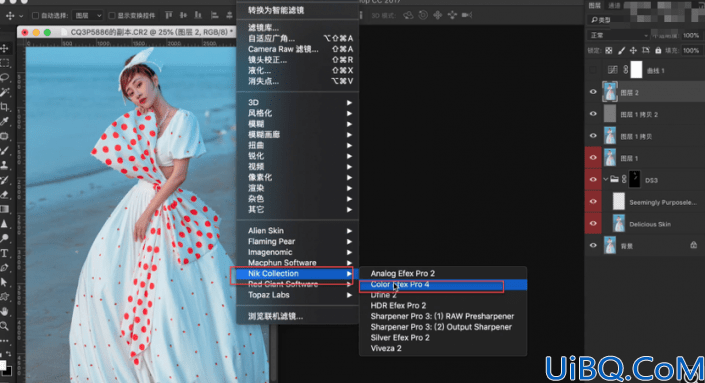
11.先调整体色调,打开【曲线】,选择【RGB 曲线】,适当压暗亮部,适当提亮暗部,适当给中间加一个小对比;选择【绿曲线】适当调整,给人物的肤色和高光部分加点洋红。
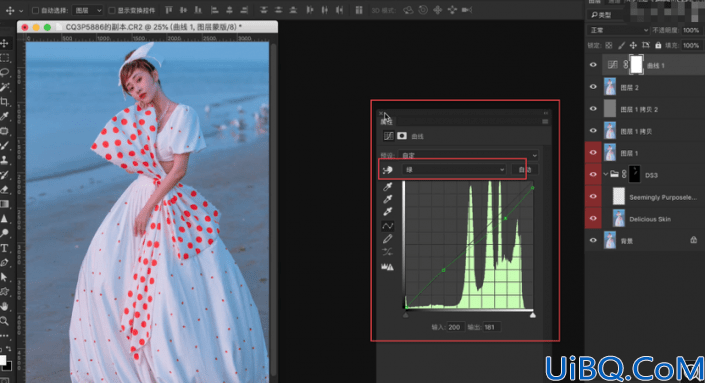
12.整体的明度方面,打开【曲线】,选择【RGB 曲线】把中间适当提亮,适当加点小对比;根据画面的肤色,适当调整【红曲线】和【绿曲线】。
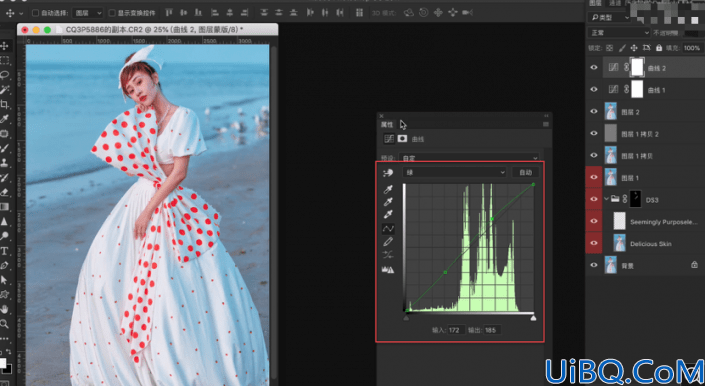
13.打开【色彩平衡】,选择【高光】,适当给高光加点青和绿;再打开【色相/饱和度】,吸取裙子上的青,适当降低饱和度,然后使用白色画笔在蒙版http://www.16xx8.com/tags/38847/上将青擦掉;同理打开【可选颜色】,选择红色,适当加黑,然后使用白色画笔适当涂抹红点。
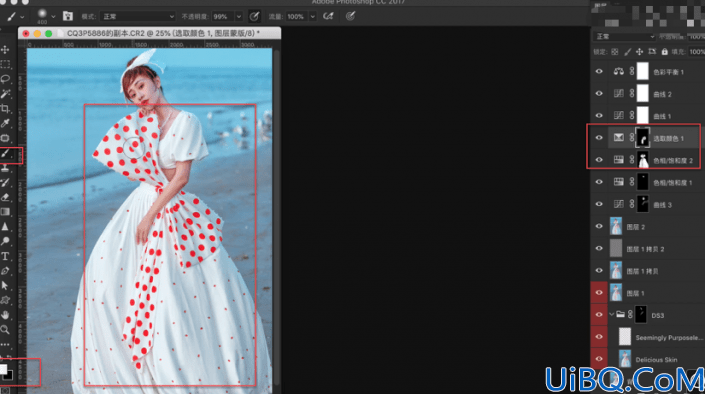
14.海的色调方面,打开【可选颜色】,分别选择蓝色、青色,都适当加黑、加黄色;选择白色,适当加点黄,让衣服与海的色调分开;调整好后导入文字,适当调整文字的位置和大小。
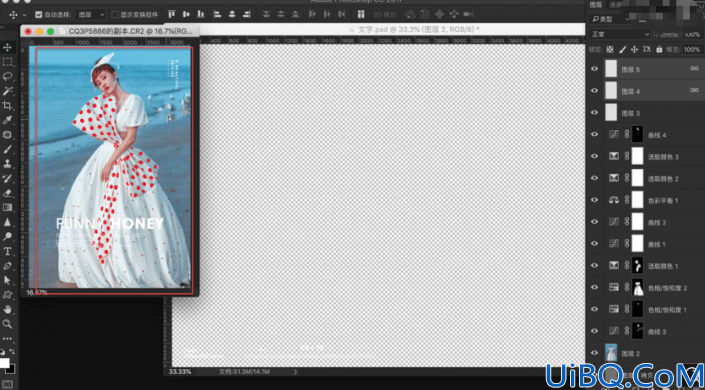

可以看到在后期添加了一些文字,这些同学们在学习的时候仅做参考,就看你如何去操作,调色的知识平常就要练习起来,在修图的时候会用得上。








 加载中,请稍侯......
加载中,请稍侯......
精彩评论